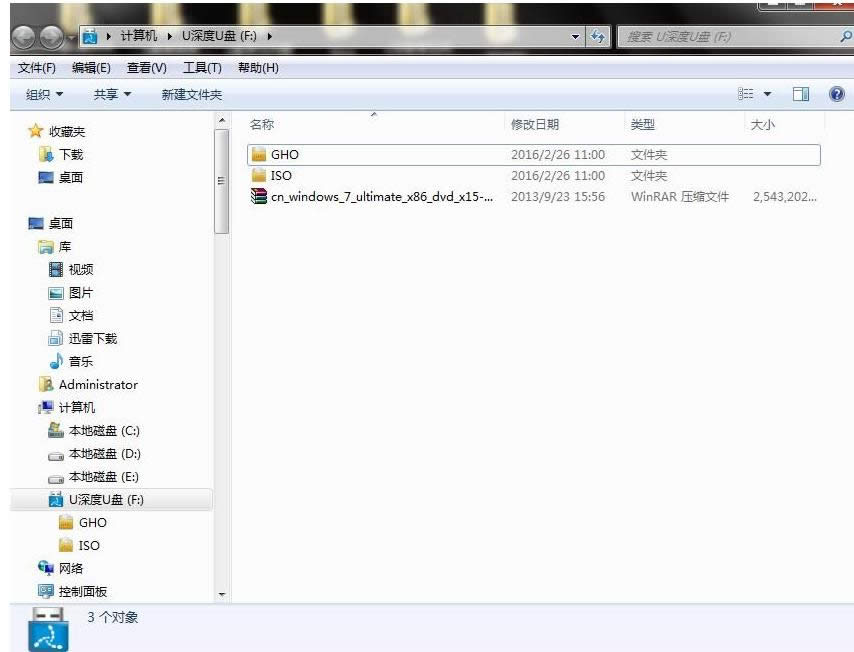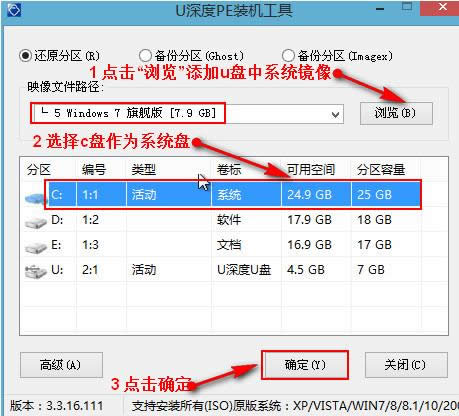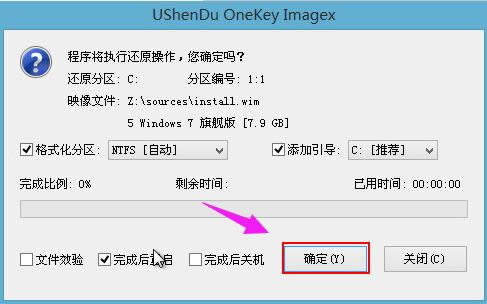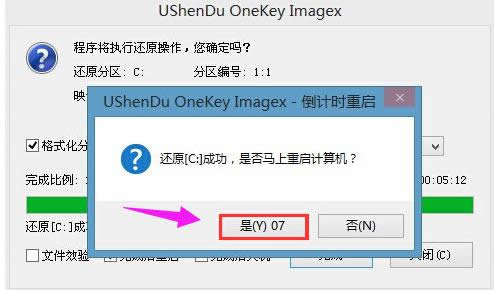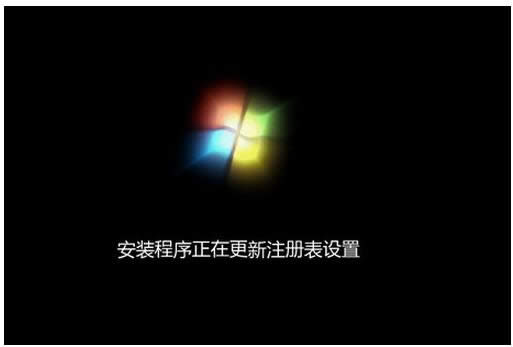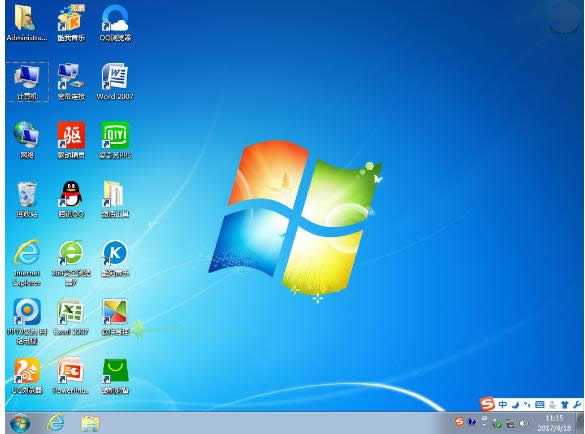惠普windows7系统安装办法,本教程教您惠普windows7系统怎样安装
发布时间:2021-09-14 文章来源:xp下载站 浏览:
|
Windows 7,中文名称视窗7,是由微软公司(Microsoft)开发的操作系统,内核版本号为Windows NT 6.1。Windows 7可供家庭及商业工作环境:笔记本电脑 、平板电脑 、多媒体中心等使用。和同为NT6成员的Windows Vista一脉相承,Windows 7继承了包括Aero风格等多项功能,并且在此基础上增添了些许功能。 有不少的用户会认为所有U盘安装电脑系统的操作步骤都是一样的,这样他们就会进入一个误区,其实惠普电脑u盘启动和其它笔记本的u盘启动有不一样,所以,在安装上会多少有些区别,那么使用惠普电脑的用户该怎么去安装win7系统呢?下面,小编就教大家如何安装惠普电脑win7系统安装。 惠普电脑是目前市场上比较大的一个电脑品牌之一,有着一定量的用户。为了让各位友友们能更好的使用惠普电脑,为了让这些惠普的用户在遇到无法解决问题时,需要操作系统重装时有经验可寻,下面,小编就来给大家带来了惠普win7系统安装方法。 惠普win7系统安装方法 准备工作: 1、 使用u深度u盘启动盘制作工具制作好的启动u盘 2、 原版win7系统镜像文件(可前往深度技术或雨林木风官网下载原版win7系统) 3、 到网上搜索可用的win7系统产品密钥 首先,我们将已经下载好的原版win7系统镜像文件存放在u盘启动盘的目录中
惠普载图1 先将u深度u盘启动盘连接到电脑,重启电脑等待出现开机画面时按下启动快捷键,使用u盘启动盘进入u深度主菜单,选择【02】u深度Win8PE标准版(新机器),按下回车键进入
win7载图2 进入pe后会自启u深度pe装机工具,首先点击"浏览"将保存在u盘的系统镜像添加进来,接着选择c盘作系统盘存放镜像,点击“确定”
win7载图3 点击"确定"后,系统会弹出格式化提示框,点击"确定"
惠普电脑载图4 系统安装工具会将原版win7系统镜像包释放到所选择的分区当中,释放完成后所出现的提示重启窗口中可点击确定或者等待10秒让电脑重新启动
惠普电脑载图5
惠普载图6 重启后系统就会自动进行安装,等待完成
惠普电脑载图7 进入win7系统,安装系统完成。
惠普电脑载图8 以上就是惠普win7系统安装方法了。 Windows 7简化了许多设计,如快速最大化,窗口半屏显示,跳转列表(Jump List),系统故障快速修复等。Windows 7将会让搜索和使用信息更加简单,包括本地、网络和互联网搜索功能,直观的用户体验将更加高级,还会整合自动化应用程序提交和交叉程序数据透明性。 |